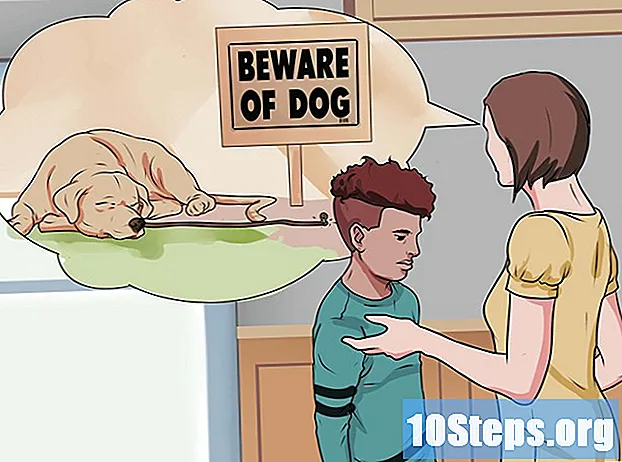लेखक:
Helen Garcia
निर्मितीची तारीख:
13 एप्रिल 2021
अद्यतन तारीख:
15 मे 2024
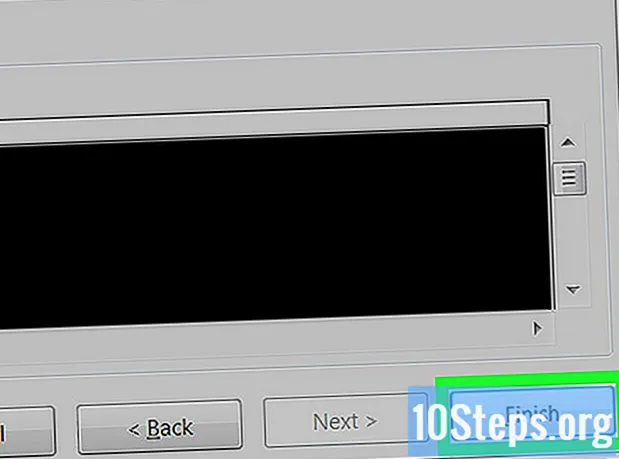
सामग्री
हा लेख आपल्याला मायक्रोसॉफ्ट एक्सेलमधील डिलिमिटरवर आधारित सेलमधून (किंवा पेशींचा समूह) डेटा विभाजित कसा करावा हे शिकवेल.
पायर्या
किंवा फोल्डरमध्ये अनुप्रयोग मॅकओएस वर.
आपण विभाजित करू इच्छित असलेल्या डेटासह कार्यपुस्तिका उघडा. हे करण्यासाठी, की दाबा नियंत्रण+दफाइल निवडा आणि क्लिक करा उघडा.

टॅबवर क्लिक करा डेटा एक्सेलच्या वरच्या आणि मध्यभागी क्षेत्रात.
आपण विभाजित करू इच्छित सेलवर माउस क्लिक आणि ड्रॅग करा. मग ते ठळक केले जाईल.

क्लिक करा स्तंभांसाठी मजकूर विंडोच्या शीर्षस्थानी असलेल्या टूलबारच्या मध्यभागी. मग एक डायलॉग बॉक्स येईल.
निवडा सीमांकित किंवा निश्चित रुंदी. कोणता वापरायचा याबद्दल शंका असल्यास विंडोच्या तळाशी पूर्वावलोकन पहा.
- परिसीमित: हा पर्याय डिलिमिटरच्या आधारावर सेल मूल्ये विभक्त करतो, जसे की स्वल्पविराम किंवा परिच्छेद अंतर. सीमेची प्रत्येक बाजू नवीन सेलमध्ये हलविली जाईल.
- निश्चित रूंदी: हा पर्याय फील्ड्स मधील स्पेससह स्तंभांमध्ये मूल्ये विभक्त करतो.

क्लिक करा पुढेविंडोच्या तळाशी.
एक डिलिमीटर निवडा. हे करण्यासाठी, "डिलिमीटर" चेकबॉक्सवर क्लिक करा ज्यामध्ये आपल्याला विभाजन कोठे हवे आहे हे वर्णन करते.
- उदाहरणार्थ, आपण आडनाव (आणि दोन्ही जागेद्वारे विभक्त केलेले) पासून प्रथम विभक्त करू इच्छित असल्यास, "स्पेस" पर्याय निवडा.
- सर्व काही ठीक आहे की नाही ते पाहण्यासाठी विंडोच्या तळाशी पूर्वावलोकन तपासा.
क्लिक करा पुढे विंडोच्या शेवटी
स्तंभ डेटा स्वरूप निवडा. "स्तंभ डेटा स्वरूप" चेकबॉक्समधील स्वरूपाचे सर्वोत्तम वर्णन करणारा पर्याय निवडा.
"गंतव्य" ड्रॉप-डाउन मेनूच्या पुढील बाणावर क्लिक करा. आपण आता विभाजन डेटा कोठे ठेवायचा ते निवडू शकता.
आपण जिथे परिणाम समाविष्ट करू इच्छिता तेथे सेल हायलाइट करा. उदाहरणार्थ, आपणास मूळ स्वरुपाचे नवीन स्वरुपात अधिलिखित करायचे असल्यास यापूर्वी निवडलेल्या त्याच पेशींवर माउस कर्सर क्लिक करून ड्रॅग करा.
लहान एरो चिन्हावर क्लिक करा. हे विस्तारीत मजकूर-ते-स्तंभ विझार्ड बॉक्सच्या उजव्या बाजूला आढळू शकते. नंतर, विझार्ड सामान्य आकारात पुन्हा उघडेल.
क्लिक करा निष्कर्ष विंडोच्या उजव्या कोप .्यात उजवीकडे. आता निवडलेल्या पेशी निवडलेल्या डिलिमीटरच्या आधारे विभागल्या जातील आणि त्याचा परिणाम स्प्रेडशीट मध्ये दिसून येईल.